win10系统谷歌浏览器怎么用不了?谷歌浏览器打不开网页的解决方法
刚接触谷歌Chrome浏览器的时候,会觉得这个软件的操作界面非常地陌生,界面简洁得不像话。win10系统电脑下载好Google Chrome既谷歌浏览器后,发现打不开网页,谷歌浏览器怎么用不了?其实通过设置搜索引擎就可以打开了,下面介绍谷歌浏览器打不开网页的解决方法。
具体方法如下:
1、我们下载好谷歌浏览器后,搜索时,界面一直卡在主界面,一直在刷新,就是弹不出东西。

2、通过设置来是谷歌浏览器可以进行搜索,点击右上角的三个小黑点,在下拉界面中点击“设置”。

3、在“地址了使用的搜索引擎”后面,点击Google后面的小三角,选择“百度”。

4、点击“管理搜索引擎”后面的右三角图标,可以看到,百度以及被设置为默认的搜索引擎了。然后我们关闭掉谷歌浏览器。


5、重新打开谷歌浏览器,然后我们在搜索栏中输入“百度经验”。点击进行搜索,可以看到,谷歌浏览器可以进行搜索了,可以正常使用了。
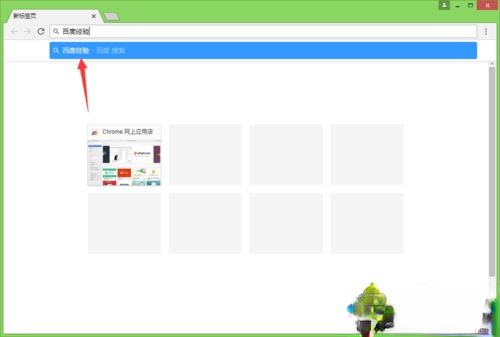

6、当然我们还可以通过设置来设置谷歌浏览器使用其他的搜索引擎,这个看个人的喜好来使用了。

谷歌浏览器在全球拥有大量的用户群体,win10系统在使用谷歌浏览器的时候打不开网页,不要着急,参考教程修复即可。
相关阅读
win7系统排行
热门教程